
Obsah:
- Autor John Day [email protected].
- Public 2024-01-30 11:57.
- Naposledy zmenené 2025-01-23 15:05.
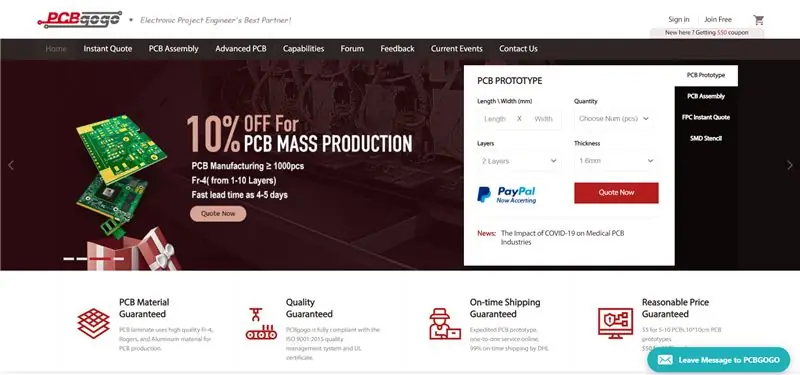

Hej, čo sa deje, chlapci! Akarsh tu z CETech.
Tento môj projekt vám pomôže uľahčiť život a budete sa cítiť ako kráľ po tom, ako vo svojom dome ovládate spotrebiče jednoduchým príkazom Alexovi.
Hlavnou vecou tohto projektu nie je nič iné ako fungovanie dvoch modulov ESP8266 a reléového modulu. V zásade ideme ovládať náš ESP8266 pomocou Alexa.
Ku koncu článku urobíme jednoduché spojenie medzi ESP8266 a reléovým modulom, za ktorým bude nasledovať kód na pripojenie a ovládanie ESP8266 s Alexou.
Začnime teraz zábavou.
Zásoby
Odkazy na produkty:
ESP8266 NodeMcu:
Dvojkanálová reléová doska:
Krok 1: Vyrobte si PCB pre svoj projekt

Musíte sa pozrieť na PCBGOGO a objednať si lacné PCB online!
Dostanete 10 kvalitných dosiek plošných spojov vyrobených a odoslaných až k vám domov za 5 $ a nejakú dopravu. Pri prvej objednávke získate tiež zľavu na poštovné.
PCBGOGO má schopnosť montáže plošných spojov a výroby šablón a tiež zachováva štandardy dobrej kvality.
Ak ich potrebujete nechať vyrobiť alebo zmontovať dosky plošných spojov, skontrolujte ich.
Krok 2: Pohľad na reléový modul
Reléový modul je praktická doska, ktorú je možné použiť na ovládanie vysokého napätia, vysokého prúdového zaťaženia, ako sú žiarovky a striedavé zaťaženie. Je navrhnutý tak, aby bol prepojený s mikrokontrolérom, ako je Arduino, ESP8266 atď. Je dodávaný s LED diódou indikujúcou stav relé. Reléové moduly majú spravidla nasledujúce svorky:
1. NC (normálne zatvorené) = Normálne zatvorená konfigurácia sa používa vtedy, ak chcete, aby bolo relé predvolene zatvorené, čo znamená, že prúd tečie, pokiaľ neodošlete signál z Arduina do reléového modulu na otvorenie obvodu a zastavenie prúdu.
2. NIE (normálne otvorené) = Normálne otvorená konfigurácia funguje naopak: relé je vždy rozpojené, takže obvod je prerušený, pokiaľ neodošlete signál z Arduina na uzavretie obvodu.
3. Obyčajný kolík = Je spravidla v strede
4 vstupné piny = je to kolík, cez ktorý je relé pripojené k riadiacemu zariadeniu.
Ak nie je uvedené na module, môžeme zistiť pin NC pomocou multimetra v nastavení kontinuity prepojením spoločného s druhým terminálom pomocou multimetrových sond, ak vytvára pípnutie, potom je pin NC.
Krok 3: Pripojenie ESP8266 k doske relé
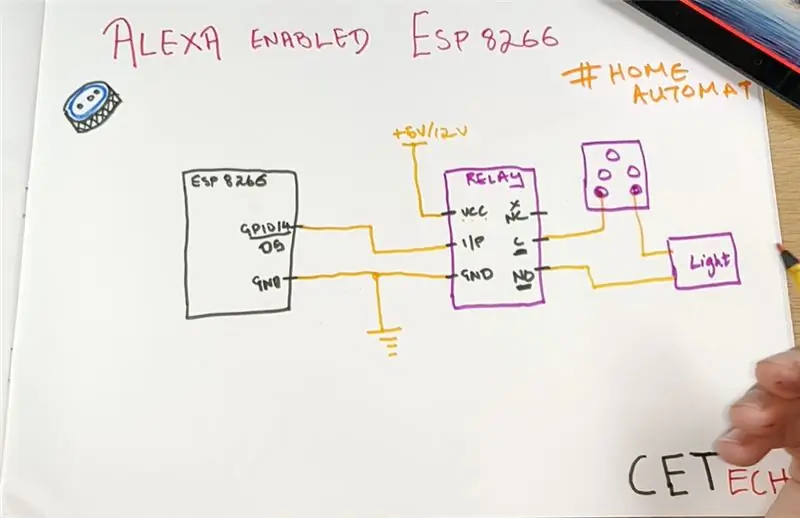
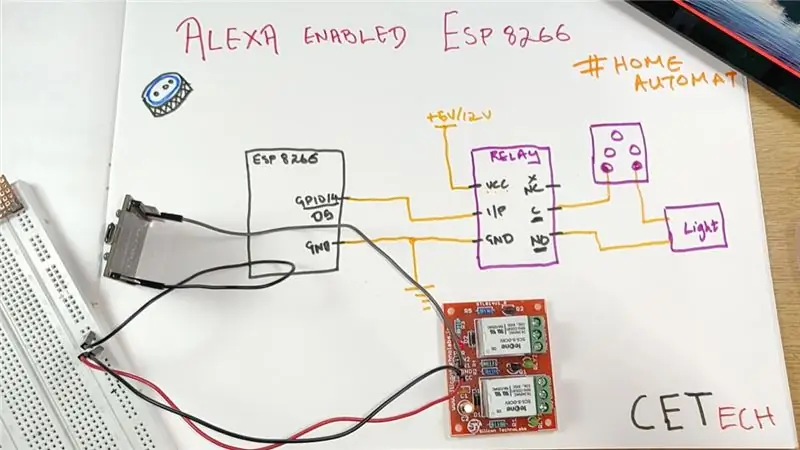
Moduly je možné zakúpiť tu (odkaz bude pridaný). Tu určite získate dobrú ponuku.
Spojenia sú z dvoch častí:
Medzi ESP8266 a reléovým modulom:
1. Pripojte pin D5 (GPIO14) k vstupu relé. Môžete tiež pripojiť viac reléových vstupov ich pripojením k iným dostupným pinom GPIO.
2. Pripojte Vcc reléového modulu k napájaniu 5V/12V podľa vášho reléového modulu.
3. Pripojte GND ESP8266 k GND reléového modulu a potom ich pripojte k GND napájania.
Medzi reléovým modulom a spotrebičom:
1. Pred zapojením sa uistite, že je zásuvka vypnutá.
2. Pripojte spoločnú svorku k jednému konektoru zásuvky.
3. Pripojte druhú koncovku zásuvky k terminálu spotrebiča.
4. Pripojte druhú svorku spotrebiča k svorke NO relé.
Po dokončení tohto kroku môžete prejsť na softvérovú časť.
Krok 4: Stiahnite a nastavte Arduino IDE
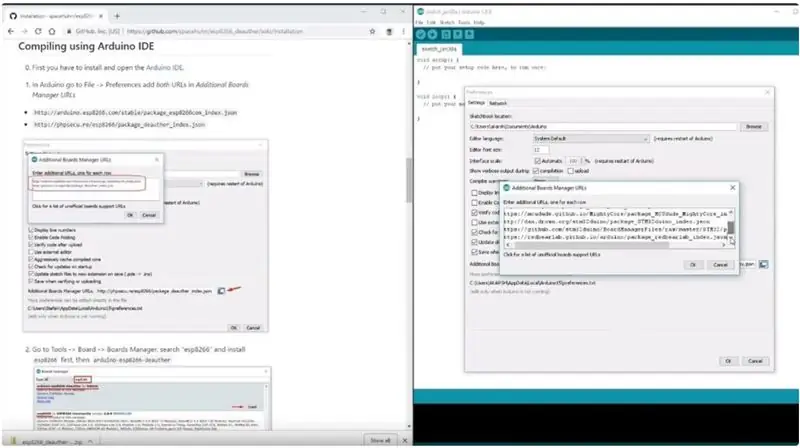
Odtiaľto si stiahnite Arduino IDE
1. Nainštalujte Arduino IDE a otvorte ho.
2. Prejdite na položku Súbor> Predvoľby
3. Pridajte adresu URL https://arduino.esp8266.com/stable/package_esp8266c… do adries ďalších správcov dosiek.
4. Prejdite na Nástroje> Doska> Správca dosiek
5. Vyhľadajte esp8266 a potom nainštalujte dosku.
6. Reštartujte IDE.
Krok 5: Pridanie ďalších knižníc do Arduino IDE

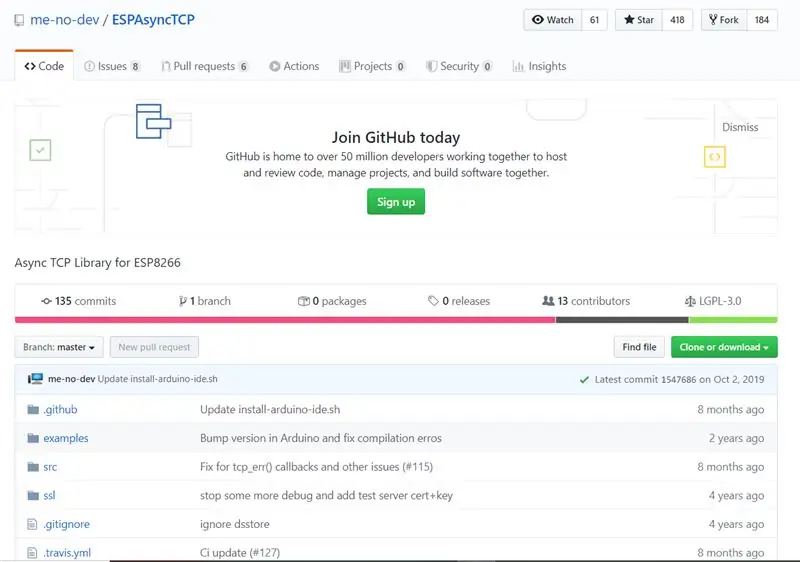
Na ovládanie nášho ESP8266 pomocou Alexa budeme používať knižnicu fauxmoESP.
Táto knižnica vyžaduje na fungovanie inú knižnicu, ktorou je ESPAsyncTCP.
Tu sa dozviete viac o knižnici fauxmoESP. Pre ESPAsyncTCP prejdite na túto stránku.
Knižnicu FauxmoESP si môžete stiahnuť tu.
Knižnicu ESPAsyncTCP si môžete stiahnuť tu.
Po stiahnutí týchto knižníc ich musíme extrahovať a vložiť do priečinka s knižnicami Arduino IDE, ktorý nájdete v priečinku s dokumentmi.
Krok 6: Kódovanie modulu
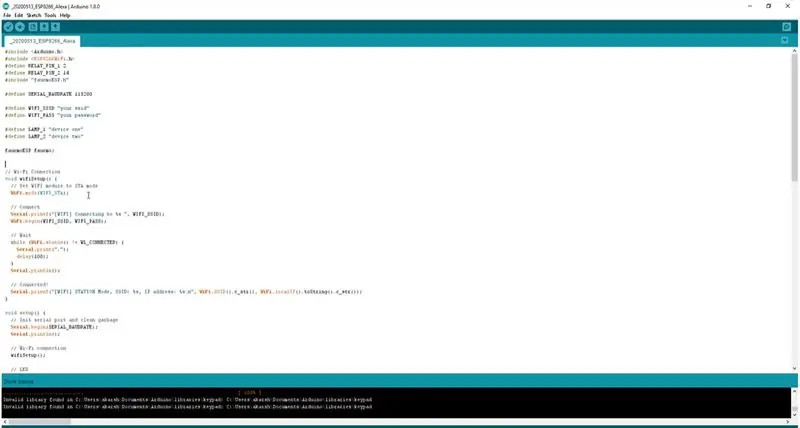
1. Odtiaľ si stiahnite kód na pripojenie a ovládanie ESP8266 s Alexou.
2. Otvorte kód v Arduino IDE a vykonajte požadované zmeny SSID/hesla v hornej časti kódu.
3. Prejdite na Nástroje> Doska. Vyberte príslušnú dosku, ktorú používate. NodeMCU (12E) vo väčšine prípadov funguje.
4. Vyberte správnu komunikáciu. port v časti Nástroje> Port.
5. Kliknite na tlačidlo nahrávania.
6. Keď je na karte hlásenie Hotovo, ste pripravení zariadenie používať.
Krok 7: Relé zapne príkaz na Alexa
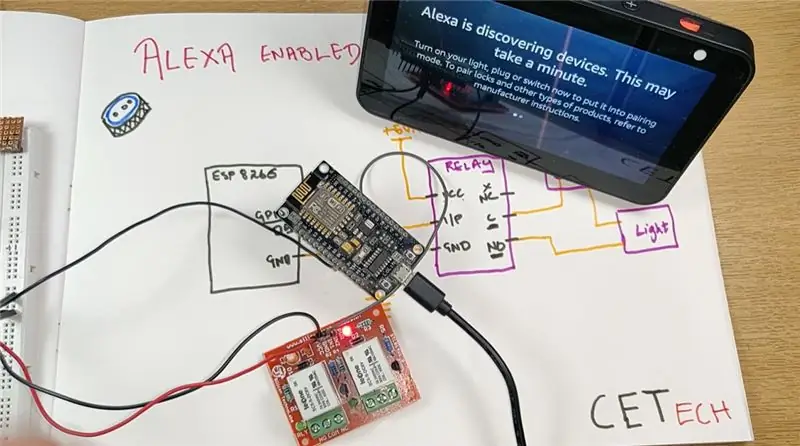

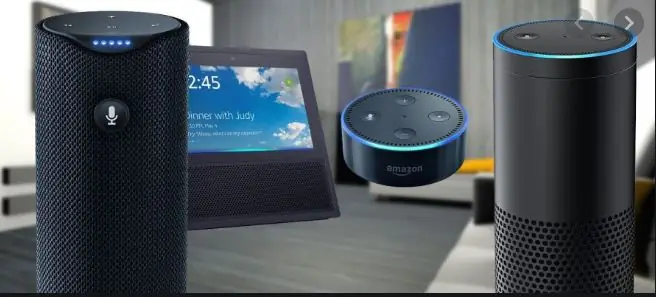
Po nahraní kódu:
1. Môžeme priniesť zariadenie Alexa a požiadať ju „Alexa, objaviť zariadenia“. Keď sa naše zariadenie spustí v režime párovania, bude pre Alexu zistiteľné.
2. Keď sa obrazovka zariadenia na zisťovanie zhasne, ukazuje, že bolo zariadenie objavené a pridané.
3. Skúste to so slovami „Alexa, zapni“. V mojom prípade som pomenoval „Zariadenie1“a „Zariadenie 2“
Mohli by ste vidieť, že relé sa zapína a vypína, keď dávame príkazy Alexovi.
Týmto spôsobom môžete pomocou vhodného reléového modulu a vykonávania príslušných zmien v kóde ovládať ľubovoľný počet domácich spotrebičov.
To je z tejto ukážky všetko!
Odporúča:
Bezuchý spínač pre domáce spotrebiče -- Ovládajte svoje domáce spotrebiče bez akéhokoľvek prepínania: 4 kroky

Bezuchý spínač pre domáce spotrebiče || Ovládajte svoje domáce spotrebiče bez akéhokoľvek prepínača: Toto je bezproblémový spínač pre domáce spotrebiče. Môžete to použiť na ľubovoľnom verejnom mieste, čo pomôže v boji proti každému vírusu. Obvod založený na obvode tmavého senzora vyrobeného operačným zosilňovačom a LDR. Druhá dôležitá časť tohto obvodu SR Flip-Flop so sekvenciou
Ovládajte domáce spotrebiče pomocou Node MCU a Asistenta Google - IOT - Blynk - IFTTT: 8 krokov

Ovládajte domáce spotrebiče pomocou Node MCU a Google Assistant | IOT | Blynk | IFTTT: Jednoduchý projekt na ovládanie spotrebičov pomocou Asistenta Google: Varovanie: Manipulácia so sieťovou elektrickou energiou môže byť nebezpečná. Zaobchádzajte s nimi veľmi opatrne. Pri práci s otvorenými obvodmi si najmite profesionálneho elektrikára. Neprevezmem zodpovednosť za
Ovládajte domáce spotrebiče nad LoRa - LoRa v domácej automatizácii - Diaľkové ovládanie LoRa: 8 krokov

Ovládajte domáce spotrebiče nad LoRa | LoRa v domácej automatizácii | Diaľkové ovládanie LoRa: Ovládajte a automatizujte svoje elektrické spotrebiče na dlhé vzdialenosti (kilometre) bez internetu. To je možné prostredníctvom LoRa! Hej, čo sa deje, chlapci? Akarsh tu od CETech. Táto doska plošných spojov má tiež OLED displej a 3 relé, ktoré
Ovládajte domáce spotrebiče pomocou NodeMCU (ESP8266) a aplikácie Blynk: 8 krokov (s obrázkami)

Ovládajte domáce spotrebiče pomocou NodeMCU (ESP8266) a aplikácie Blynk: V tomto návode sa naučíme používať aplikáciu Blynk a NodeMCU (ESP8266) na ovládanie žiarovky (akékoľvek iné domáce spotrebiče budú v poriadku), kombinácia bude byť prostredníctvom internetu. Účelom tohto návodu je ukázať jednoduché
Ovládajte domáce spotrebiče zo svojho inteligentného telefónu pomocou aplikácie Blynk a Raspberry Pi: 5 krokov (s obrázkami)

Ovládajte domáce spotrebiče zo svojho inteligentného telefónu pomocou aplikácie Blynk a Raspberry Pi: V tomto projekte sa naučíme používať aplikáciu Blynk a Raspberry Pi 3 na ovládanie domácich spotrebičov (kávovar, lampa, okenná opona a ďalšie … ). Hardvérové komponenty: Dráty pre reléové žiarovky Raspberry Pi 3 Relé Softvérové aplikácie: Blynk A
